
Recalbox es un proyecto que nos permite emular juegos en una Raspberry PI, en su ultima versión también se la puede usar en PC. Este proyecto utiliza EmulationStation2 como interfaz, piFBA y Retroarch como emuladores y RaspberryPI NOOBS como sistema de instalación/recuperación.
CARACTERÍSTICAS
- Soporte para Atari 2600, Atari 7800, NES, Game Boy, Game Boy color, Game Boy Advance, Super Nintendo, Famicom Disk System, Master System, Megadrive (Genesis), Gamegear, Game and Watch, Lynx, NeoGeo, NeoGeo Pocket, FBA (algunas ROMs), iMame4all (algunas ROMs), PCEngine, Supergrafx, Amstrad CPC, MSX1/2, ZX Spectrum, PSX, Sega Cd, Sega 32X, Sega SG1000, Playstation, ScummVM, Vectrex, VirtualBoy y Wonderswan. Mira aquípara obtener más detalles.
- Construido con buildroot, el sistema de archivos raíz tan solo ocupa 200MB comprimido.
- Sistema de recuperación basado en NOOBS: reinstala directamente desde tu tarjeta SD o descarga la última versión de la red.
- Soporte para Wifi.
- Actualización en linea.
- Acceso por red a los directorios de roms, capturas de pantalla, partidas salvadas y configuración (via SAMBA o interfaz Web)
- Configuración de controladores en el interfaz: Configura una vez, juega cuando quieras.
- Soporte incluido para mandos PS3, Xbox360, 8BitDo y Bluetooth (emparejar y jugar)
- Controladores GPIO incluidos para mandos arcade, NES, SNES Megadrive, PSX y XinMo 2 players.
- Soporte para Miroof’s Virtual Gamepad (usa tu teléfono como mando)
- Interfaz basado en el gran EmulationStation2 de Aloshi.
- Música de fondo en la interfaz.
- Gestión de favoritos (selecciona tus juegos favoritos y oculta el resto)
- Francés, inglés, español, alemán, italiano y portugués, y en el futuro más traducciones con tú ayuda.
- Versión optimizada de FBA con soporte para cuatro jugadores.
Descargar Recalbox



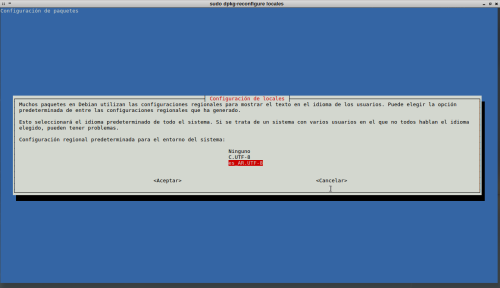







Comentarios recientes